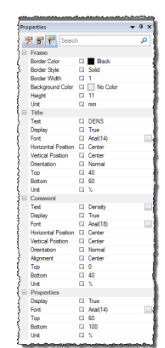WellCAD 5.3破解版是功能强大的通用钻孔数据工具箱,使用将为用户快速进行井眼数据处理的专业解决方案,其功能完善而强大,有效的提升你的工作效率的同时,能够避免各种不必要的错误和风险!使用WellCAD可快速进行相关钻探、井场、岩心和测井数据的数据加载,再加上强大的日志编辑、分析和表示工作流程等,提供模块化的体现结构,更多高级模块,有效协助处理和解释井眼数据。WellCAD 5.3带来了更多的功能,现在新增了收集地下水过程、流量计工作区、日志模板、LAS 3.0支持,以及增强的表格编辑器和改进的日志摘要栏。此外,还带来全面的审查和扩展,核心图像裁剪工具等等,更多的功能欢迎大家到本站下载体验,安装包中提供破解补丁,替换即可完美破解!

安装破解教程
1、在本站下载并解压,得到以下内容

2、双击wcad.flex.x64.5.3.exe运行安装程序,勾选我接受许可证协议条款

3、选择软件安装路径,点击next

4、安装完成,退出向导

5、将WellCAD.exe复制到安装目录中,点击替换目标中的文件,默认路径C:\Program Files\Advanced Logic Technology\WellCAD\Program

WellCAD5.3新功能
1、核心图像裁剪器
全新且完全嵌入式的核心图像裁剪工具提供了一种直观易用的工具,可从您的核心图像中获得更多价值
。从核心箱或平板状核心照片中提取图像
。通过交互式标签和盒子校准进行深度配准
。组合成一个连续的核心图像列
。与RGB或OLE无缝集成到WellCAD钻孔文档中
。或者导出为标准图形文件格式
。数据的完全数字化和颜色分类或颜色成分提取过程的可用性
2、核心描述工作区修订后的“数字岩心描述”附加组件带有一个新的创新工作区,可以生成视觉上吸引人的岩心描述(带有手绘岩心表的外观),并获取对岩石物理分析和储层建模有价值的详细数字数据。
新的CoreCAD提供了直观,易于使用的图形用户界面(GUI),可在核心运行和数据列之间导航,通过徒手绘制或基于间隔的数据捕获来获取数据,并提供了无与伦比的灵活性,可以导入,添加和导出其他数据。
通过完全集成到WellCAD平台中,用户可以访问所有功能,例如CoreImageCropper,交叉绘图,颜色分类以及许多其他分析功能。
。创新,直观的工作区,可进行岩心,露头和样品记录
。图形记录和同步数据数字化
。每个单独的数据列中都有详细的数字核心数据
。外观精美的图形报告。
。灵活的布局,数据组织和日志记录首选项(例如,空手或基于时间间隔)
。轻松导入其他数据列或从日志模板生成
。支持多种深度参考系统(MD,岩心深度,TVD等)
。与WellCAD完全集成,可与电缆,图像和实验室数据无缝结合
。生成PDF和标准图形文件格式。全面的数据导出选项,可将数据集成到其他软件中
3、收集地下水过程
WellCADv5.3的“通用过程”菜单中添加了带有许多处理工具的新的“地下水”部分。
。盐度估算
。页岩体积估算
。声波孔隙度(Wyllie,Raymer-Hunt)
。密度孔隙率(带或不带页岩校正)
。使用Archie估算孔隙度
。中子孔隙度页岩校正
。渗透率估算
。水力传导率
4、初始化工作区后
用户可以交互地选择已识别的无流量区域。流量区域的贡献将自动计算并以百分比,绝对值和累计值的形式显示在文本以及图形形式中。
可以将其他数据(例如地球物理测井,岩性柱或井草图)作为参考测井添加到辅助解释的工作空间中。
初始化新工作区时,可以保存和应用模板,以节省宝贵的时间。水力传导率
5、日志模板
这项强大的新功能可轻松维护数据显示标准。可以将存储的布局预设应用于钻孔文档中的各个日志,而无需通过文档模板重新排列其整个布局。
可以将任何日志布局作为日志模板添加到资源库。为了更容易处理,可以同时处理多个存储库(例如,用于有线和核心描述日志)。
6、LAS3.0语法支持
WellCADv5.3完全支持LASv3.0语法的导入/导出。通过舒适的两步过程,可以导入所有元数据以及基于深度或时间的数据。
自动检测不同部分,并且可以将WellCAD日志类型分配给基于点深度或间隔的数据。
7、表格编辑器评论
表格编辑器的第一版提供行号,新的显示样式,无数据值突出显示,精度设置,并在每个单独的日志中保存所有格式设置选项。
支持查找和替换选项的通配符将使数据处理任务更加容易。
8、日志摘要栏
新选项已添加到“日志摘要栏”显示中:
。有价值的数据统计信息(例如采样步骤,数据数量,最小,最大,百分位数等)
。高斯分布和累积频率覆盖
。交互式调整低/高比例区分符
。导出和打印选项
功能特色
1、丰富的图形显示
-完全图形驱动的标准Windows“软件,根据存储在数据库中的基于深度/时间的信息生成实时数据显示
-显示曲线,图案,符号,文本,编队标记,图像数据,照片,...
-全面的格式化样式集,包括点,条,曲线样式,颜色,粗细,字体,阴影...。)
-用于自定义符号,图案,标题和尾部设计的编辑器
-3D钻孔显示
2、全面的口译工具
常用数据处理工具:重采样,过滤,单曲线,块或多曲线统计,方程式编辑器,...
图像和结构解释,FWS,NMR,套管完整性,岩心描述,多井相关等专用工作区。
交叉绘图工作区和图表日志
用于批处理脚本或高级算法开发的应用程序编程接口
3、直观的数据管理
从28种不同的数据容器类型中进行选择以承载单点,间隔或阵列数据
。直观的用户界面来管理数据和属性
。强大的模板,用于自动绘图格式设置
。用于助记符管理和标准化的别名表自动审核对每个数据容器所做的更改的跟踪
4、流动性
-WellCADM可在装有WindowsOs的PC,笔记本电脑和平板电脑上使用
-通过硬锁保护或服务器许可证借用完全可移植
不需要连接到数据库系统
5、全球支持团队
。依靠WellCADTM团队和全球办事处合作伙伴的有效支持
使用帮助
1、
WellCAD工作区
•以通常打开Windows应用程序的方式启动WellCAD。双击桌面上的WellCAD图标,或从“开始”菜单运行WellCAD。
WellCAD程序将开始运行,并且将向您显示WellCAD工作区。

WellCAD工作区的主要元素是:
起始页:它欢迎用户,提供信息和对文档的访问,并允许轻松启动(另请参阅起始页)。
菜单栏:包含用于操作WellCAD的命令和选项。菜单栏的内容取决于活动钻孔文档的类型。
工具栏:工具栏由单个按钮组成,这些按钮为菜单栏中最常用的WellCAD命令提供了快捷方式。如果将鼠标指针放在按钮上,则会显示工具栏提示,以解释按钮的用途,而有关按钮功能的信息将显示在状态栏中。
资源管理器栏:资源管理器栏是钻孔文档中处理的所有项目的概述和控制工具。
属性栏:通过它可以方便地访问活动工作区窗口中显示的数据的所有数据显示设置。
状态栏:提供与您正在进行的活动有关的信息。如果状态栏显示“就绪”,则WellCAD已完成分配的任务。
碎石栏:选择了碎石记录类型后,用户可以将地质符号从碎石栏中拖放到数据列中,以创建例如光刻配置文件。
2、深度轴
WellCAD钻孔文档中的所有数据都是相对于线性参考轴显示的。在大多数情况下,这将是深度,但也可能是日期/时间。可以并排处理不同的深度/时间系统(例如MD和TVD)。
深度轴不记录任何日志,因为它不存储任何数据。但是它提供了Main,Base和Title设置,一旦选择了Depth Axis,就可以从属性栏中进行更改。
•我们将继续处理刚才保存的钻孔文档。如果您将其关闭,请打开“文件”菜单,然后从“最近的文件”列表中选择它,或使用“打开”找到并加载WCL文件。
•左键单击深度轴的标题以将其选中。确保在属性栏中显示“主要设置”。
•深度轴的标题无法更改,但您可以决定深度指示符的显示单位。我们样本中的单位应设置为米。 (可以实时切换单位,因为WellCAD的深度内部基准是米)。
•在“比例”组中,将“比例”值设置为100(即1:100比例)。
•在“数据显示”组中,将显示的位数设置为0,然后为深度字符串选择字体样式(深度字体),例如Arial(24)。
•在“网格”部分中,将“间距”设置为1(米),每个间距允许1个指示器(即,每满米显示一个深度字符串)。
•在深度线的两侧都显示刻度线。
•在“主要和次要深度网格(水平网格线)”组中,启用“显示”,允许每个间距1个主要网格线和每个间距2个次要间隔(每0.5 m产生一条次要网格线)。
•单击文件>保存以存储更改。
3、标题设置和组
•选择DENS日志并在属性栏中显示标题设置。
您可能已经注意到,由于我们应用了布局模板,因此日志标题框的外观看起来略有不同。
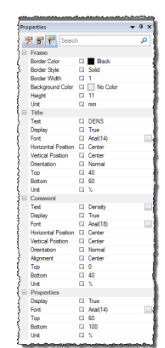
正如您在“标题设置”属性中看到的那样,标题框中可以分为四个部分:
框架:有关整个标题框的设置。您可以为框周围的边框设置诸如总高度和样式之类的参数。
标题:这是标题框中的区域,显示日志标题(唯一标识符;文本)。可以通过调整“顶部”和“底部”值来确定该区域的垂直位置和延伸。当前示例处理相对单位(%)。标题框的总高度为100%,其中“标题”区域覆盖40%至60%的间隔。可以使用该组中的其余参数来调整文本的对齐方式和显示样式。
注释:这是一个可以显示可选注释的区域。对于选定的日志,我们在从LAS文件导入的助记符上方显示更有意义的名称“密度”,并用作日志标题。
属性:此区域包含为曲线显示选择的线型预览,比例和单位。
请注意,属性栏底部的“加载/保存默认值”选项会将标题框布局存储为下一个文档的默认值。与这些默认设置无关,布局模板将在应用后覆盖这些设置。

更新日志
WellCAD v5.3 b1216的新增功能
•自由手日志:合并两个自由手日志时,合并结果的结果深度可能不正确。这个问题已经解决。
•PDF导出:将长文档导出为PDF时,如果WellCAD需要处理超过最大PDF打印尺寸的图,则图分辨率现在将自动提高。
•PDF导出:解决了将百分比和分析日志导出到PDF时的问题。
•泥浆日志:已对在表格编辑器中编辑的泥浆日志进行了修复。深度值不再重置为0。
•ISI模块:“立体声和罗斯”图显示底部的属性选择/取消选择现在可以正常使用。
•日志摘要栏:解决了由日志摘要栏试图显示空日志或仅包含相等数据值的日志引起的崩溃。
•公式日志:使用鼠标光标手动编辑公式的源数据时,计算结果将自动刷新。
•CoreCAD:当用户删除CoreCAD Workspace导航栏中使用的钻孔文档中的日志时,WellCAD遇到错误。该问题已解决。
•流量计工作区:从钻孔文档中删除“流量计工作区”中使用的主日志时,引入了严重错误。这个问题已经解决。
•尝试使用文档保护时,未分配分类属性字典的结构日志导致崩溃。
•高DPI设置导致在WellCAD的多个位置导致下拉列表(组合框)显示问题的问题已得到解决。
•LAS导出:LAS文件格式语法中使用特殊字符(如“#”或“〜”)的日志标题将在LAS文件中显示为“ _”字符。
•FWS速度分析:在某些情况下,无法启动速度分析过程。此问题是由于检测到相同深度的数据迹线而触发的。该过程仍然需要相同的采样步骤,并且在相同的顶部和底部终止FWS日志。